(→사용 방법) |
잔글편집 요약 없음 |
||
| 27번째 줄: | 27번째 줄: | ||
== 사용 방법 == | == 사용 방법 == | ||
macOS의 시스템 환경설정-Time Machine에서 백업할 저장 장치를 선택하고 타임머신 백업 옵션을 켜 두면 맥은 일정 시간마다, 혹은 백업을 실행할 때마다 변경된 파일의 백업본을 생성한다. 저장 공간이 부족해지면 오래된 백업본부터 삭제되며 최신 백업본이 저장되고, 자동 백업 기능이 설정된 경우 백업용 외부 저장 장치가 연결되지 않았다면 내장된 저장 공간에 로컬 스냅샷을 생성한다. 로컬 스냅샷은 저장 공간 계산에 [https://support.apple.com/ko-kr/HT204015 포함되지 않으며] 저장 장치가 [[APFS]](Apple File System, 애플 파일 시스템)로 포맷되었을 경우 별도의 사본이 아닌 변경 사항의 메타데이터 기록으로 이루어진다.<ref>[http://macnews.tistory.com/4603 애플의 새로운 파일 시스템, APFS의 모든 것 - Back to the Mac 블로그]</ref> 또한 타임머신은 APFS의 경우 백업되지 않는다. 왜냐면 APFS는 HFS+와 달리 심볼릭 링크를 달고 있지 않기 때문. 언제 타임머신이 APFS에 나올지 모르지만, 언젠가는 나와야 할 것이다. | macOS의 시스템 환경설정-Time Machine에서 백업할 저장 장치를 선택하고 타임머신 백업 옵션을 켜 두면 맥은 일정 시간마다, 혹은 백업을 실행할 때마다 변경된 파일의 백업본을 생성한다. 저장 공간이 부족해지면 오래된 백업본부터 삭제되며 최신 백업본이 저장되고, 자동 백업 기능이 설정된 경우 백업용 외부 저장 장치가 연결되지 않았다면 내장된 저장 공간에 로컬 스냅샷을 생성한다. 로컬 스냅샷은 저장 공간 계산에 [https://support.apple.com/ko-kr/HT204015 포함되지 않으며] 저장 장치가 [[APFS]](Apple File System, 애플 파일 시스템)로 포맷되었을 경우 별도의 사본이 아닌 변경 사항의 메타데이터 기록으로 이루어진다.<ref>[http://macnews.tistory.com/4603 애플의 새로운 파일 시스템, APFS의 모든 것 - Back to the Mac 블로그]</ref> 또한 타임머신은 APFS의 경우 백업되지 않는다. 왜냐면 APFS는 HFS+와 달리 심볼릭 링크를 달고 있지 않기 때문. 언제 타임머신이 APFS에 나올지 모르지만, 언젠가는 나와야 할 것이다. 일단 10.15에서 APFS위의 타임머신 스냅샷을 지원하긴 하지만, 아직까진 APFS 드라이브는 지원하지 않는다. | ||
파일 및 폴더의 복구를 원한다면 되돌릴 파일이나 폴더의 위치를 Fineder(파인더)로 열어둔 채 Time Machine 앱을 열고 원하는 시점의 백업본을 선택하면 된다. 맥의 모든 파일을 복구해야 한다면 [https://support.apple.com/ko-kr/HT201314 복구 시스템]에 진입하여 'Time Machine 백업으로부터 복원'을 선택해야 한다. 이때 복원 대상 디스크의 모든 내용은 타임머신 백업으로 대체된다. | 파일 및 폴더의 복구를 원한다면 되돌릴 파일이나 폴더의 위치를 Fineder(파인더)로 열어둔 채 Time Machine 앱을 열고 원하는 시점의 백업본을 선택하면 된다. 맥의 모든 파일을 복구해야 한다면 [https://support.apple.com/ko-kr/HT201314 복구 시스템]에 진입하여 'Time Machine 백업으로부터 복원'을 선택해야 한다. 이때 복원 대상 디스크의 모든 내용은 타임머신 백업으로 대체된다. 그야말로 '영혼'까지 복원되는 셈. 다만, UUID는 변경되어서 여기에 영향을 받는 앱의 경우 새로 로그인하거나 설정해줘야 한다는게 흠이다. | ||
타임머신 백업은 맥에서 백업과 함께 이루어지는 다른 작업의 속도에 영향을 주지 않도록 하기 위해 CPU 사용률을 제한하여 백업 속도가 느리게 느껴질 수 있다. 백업 속도 제한은 [http://macnews.tistory.com/4280 터미널 명령]을 통해 해제할 수 있다. | 타임머신 백업은 맥에서 백업과 함께 이루어지는 다른 작업의 속도에 영향을 주지 않도록 하기 위해 CPU 사용률을 제한하여 백업 속도가 느리게 느껴질 수 있다. 백업 속도 제한은 [http://macnews.tistory.com/4280 터미널 명령]을 통해 해제할 수 있다. | ||
2019년 8월 6일 (화) 18:39 판
| Time Machine | |
|---|---|
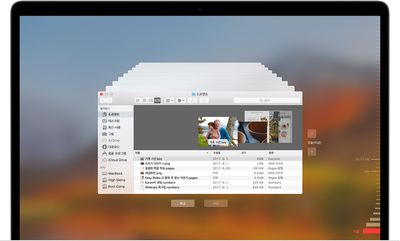 |
|
| 소프트웨어 정보 | |
| 운영체제 | macOS |
Time Machine(타임머신)은 애플 macOS의 백업 기능이다. 2007년 10월 26일 정식 배포된 Mac OS X 10.5 Leopard부터 내장되었다.
사용 방법
macOS의 시스템 환경설정-Time Machine에서 백업할 저장 장치를 선택하고 타임머신 백업 옵션을 켜 두면 맥은 일정 시간마다, 혹은 백업을 실행할 때마다 변경된 파일의 백업본을 생성한다. 저장 공간이 부족해지면 오래된 백업본부터 삭제되며 최신 백업본이 저장되고, 자동 백업 기능이 설정된 경우 백업용 외부 저장 장치가 연결되지 않았다면 내장된 저장 공간에 로컬 스냅샷을 생성한다. 로컬 스냅샷은 저장 공간 계산에 포함되지 않으며 저장 장치가 APFS(Apple File System, 애플 파일 시스템)로 포맷되었을 경우 별도의 사본이 아닌 변경 사항의 메타데이터 기록으로 이루어진다.[1] 또한 타임머신은 APFS의 경우 백업되지 않는다. 왜냐면 APFS는 HFS+와 달리 심볼릭 링크를 달고 있지 않기 때문. 언제 타임머신이 APFS에 나올지 모르지만, 언젠가는 나와야 할 것이다. 일단 10.15에서 APFS위의 타임머신 스냅샷을 지원하긴 하지만, 아직까진 APFS 드라이브는 지원하지 않는다.
파일 및 폴더의 복구를 원한다면 되돌릴 파일이나 폴더의 위치를 Fineder(파인더)로 열어둔 채 Time Machine 앱을 열고 원하는 시점의 백업본을 선택하면 된다. 맥의 모든 파일을 복구해야 한다면 복구 시스템에 진입하여 'Time Machine 백업으로부터 복원'을 선택해야 한다. 이때 복원 대상 디스크의 모든 내용은 타임머신 백업으로 대체된다. 그야말로 '영혼'까지 복원되는 셈. 다만, UUID는 변경되어서 여기에 영향을 받는 앱의 경우 새로 로그인하거나 설정해줘야 한다는게 흠이다.
타임머신 백업은 맥에서 백업과 함께 이루어지는 다른 작업의 속도에 영향을 주지 않도록 하기 위해 CPU 사용률을 제한하여 백업 속도가 느리게 느껴질 수 있다. 백업 속도 제한은 터미널 명령을 통해 해제할 수 있다.
Time Machine을 사용하여 Mac 백업 또는 복원하기 - Apple 지원